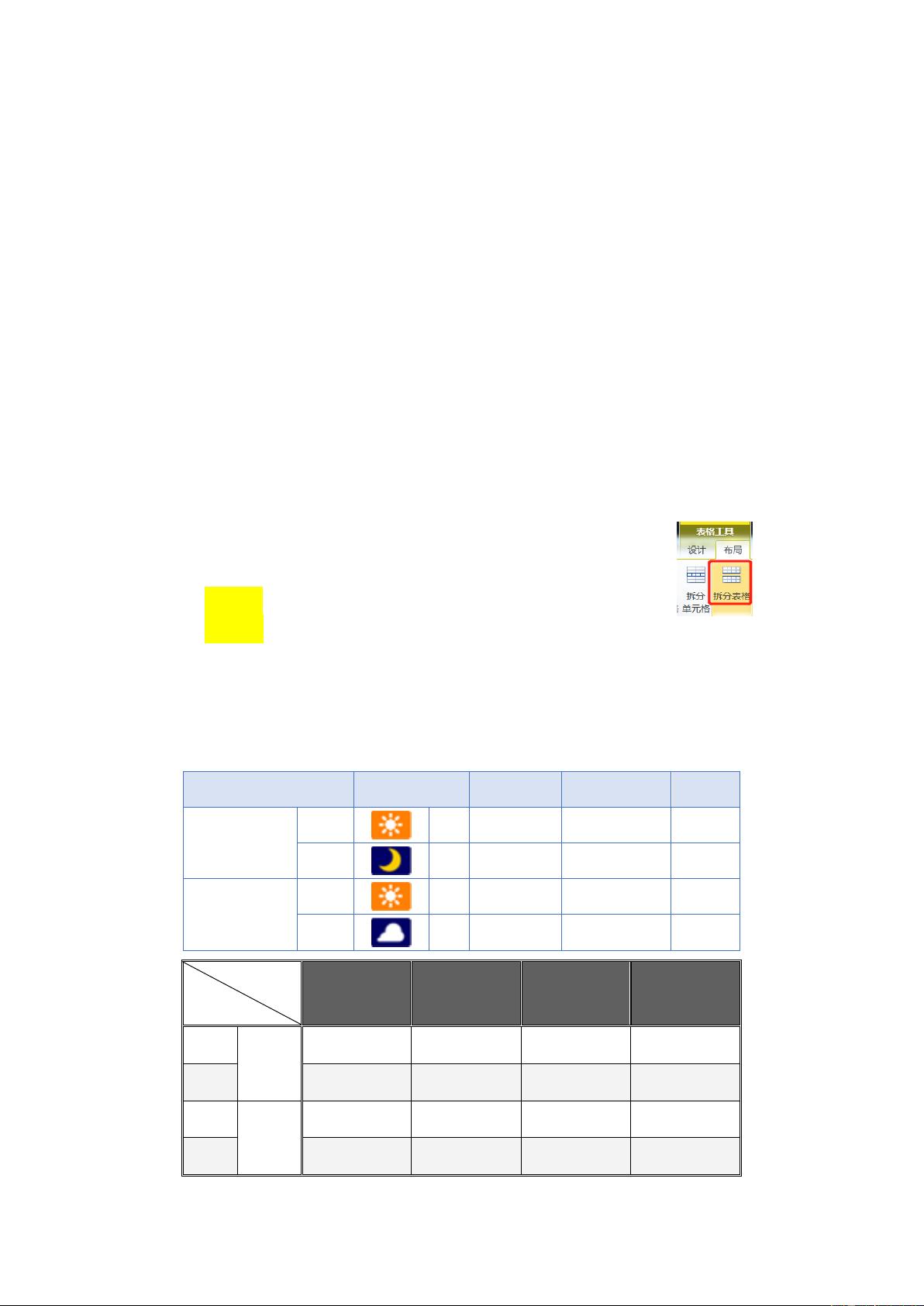Word中表格与插入选项卡深度操作指南
版权申诉
在"3-插入选项卡.pdf"这份MS_OFFICE二级考试之Word2016操作笔记中,主要聚焦于表格的高级操作技巧。这部分内容对于理解和掌握Word表格功能至关重要,特别是对于准备参加二级考试的学生来说。以下是详细的知识点总结:
1. 表格的基本操作:
- 通过鼠标操作选择表格:行和列可以通过鼠标分别进行选中,如鼠标在行前的空心状态点击选中,使用Ctrl键进行逐行跳跃选择,Shift键则用于连续选择。
- 调整表格尺寸:选中表格左上角标记可以调整整体大小,单元格内拖动鼠标调整单个单元格大小。
- 单元格操作:选择单元格通常在左下角对角线位置单击,通过调整左右框线来改变单元格大小,还可以合并或拆分单元格。
2. 表格的设计与布局选项卡:
- 设计选项卡提供了丰富的表格样式、边框、底纹和绘制功能,例如添加斜线边框。
- 布局选项卡支持插入新行或列,以及拆分表格,调整行高和列宽,还有九种对齐方式供用户选择,确保内容的美观和整洁。
3. 表格的格式化和自动调整:
- 表格的定位可以通过表格工具的"设计"选项进行居中或单元格内容居中,以及自定义边框。
- 自动调整功能如表格的自动适应内容,能帮助表格根据内容动态调整。
4. 文本转换为表格和表格格式设置:
- 将文本转换为表格,方便数据整理,可以通过"插入表格"并选择"文本转换成表格"实现。
- 如需重复标题行或插入公式,可使用表格工具的"布局"选项中的"数据"功能。
5. 表格数据管理和美化:
- 排序和首列自动编号功能有助于数据整理,可通过"表格工具-布局"的"数据"菜单实现。
- 在选择题和毕业论文封面的排版中,图片和形状的处理也非常重要,包括图片样式、大小、位置调整、裁剪和锁定,以及形状填充和轮廓的设置。
这份笔记涵盖了表格操作的基础到进阶内容,帮助考生深入理解如何在Word中高效创建、编辑和管理表格,以提高工作效率。熟练掌握这些技巧将大大提高在MS_OFFICE二级考试中的表现。
2021-07-06 上传
2021-07-06 上传
2021-07-06 上传
2019-04-28 上传
2022-01-13 上传
2023-07-29 上传
2023-08-15 上传
2016-04-10 上传
2021-10-11 上传
QQ540389742
- 粉丝: 0
- 资源: 227
最新资源
- Elasticsearch核心改进:实现Translog与索引线程分离
- 分享个人Vim与Git配置文件管理经验
- 文本动画新体验:textillate插件功能介绍
- Python图像处理库Pillow 2.5.2版本发布
- DeepClassifier:简化文本分类任务的深度学习库
- Java领域恩舒技术深度解析
- 渲染jquery-mentions的markdown-it-jquery-mention插件
- CompbuildREDUX:探索Minecraft的现实主义纹理包
- Nest框架的入门教程与部署指南
- Slack黑暗主题脚本教程:简易安装指南
- JavaScript开发进阶:探索develop-it-master项目
- SafeStbImageSharp:提升安全性与代码重构的图像处理库
- Python图像处理库Pillow 2.5.0版本发布
- mytest仓库功能测试与HTML实践
- MATLAB与Python对比分析——cw-09-jareod源代码探究
- KeyGenerator工具:自动化部署节点密钥生成